有小伙伴想要体验一下Windows10系统,但是却不想在自己的主机上安装,于是想到在虚拟机装win10却不知道具体应该怎么去操作,今天小编就来和大家好好的说说虚拟机装windows10方法,想要学习的小伙伴就跟着小编往下看吧。
工具/原料:
系统版本:windows 10
品牌型号:戴尔 成就3910
软件版本:虚拟机
方法/步骤:
1、首先打开虚拟机,点击文件选择新建虚拟机。

2、接着在界面中,勾选典型再点击下一步。

3、接着在界面中,点击浏览选择win10系统。
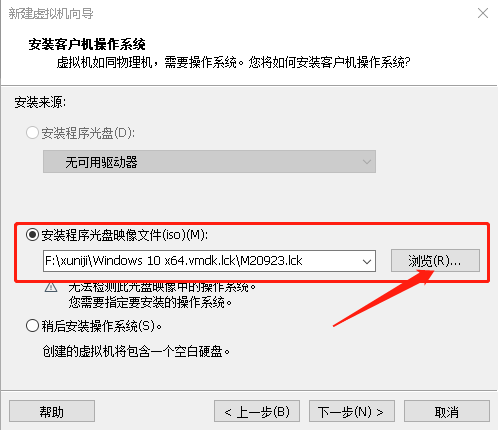
4、在弹出的界面中,在客户机操作系统选择第一项,接着选择版本为win10×64位。

5、之后输入虚拟机名称,再点击浏览选择虚拟机位置。

6、接下来根据下图选择,之后点击下一步。

7、在弹出的窗口中,如果想要修改内存大小等信息的则点击自定义硬件,否则点击完成即可。

8、接着点击开启此虚拟机则可开始安装。

9、如果在安装时候出现以下界面,只需要将光标放置虚拟机中,然后按任意键即可,否则将无法正常安装。
几个步骤让你学会win10系统更新卡住不动如何处理
最近小编我在网上看到有好多的小伙伴留言询问小编我说win10系统更新卡住不动如何处理,其实我们的系统是需要不断更新的,那么当我们的系统更新卡住怎么办呢?不用担心,小编接下来会教给大家一个应对方法

10、接下来在界面中,选择中文。

11、接着在界面中,点击现在安装。

12、如果有产品密钥的则输入密钥,如果没有则点击我没有密钥。

13、之后在安装操作系统中,推荐选择专业版。
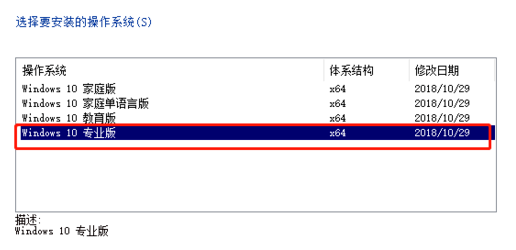
14、接着勾选同意条款,再选择自定义。


15、最后等待虚拟机安装完成即可。
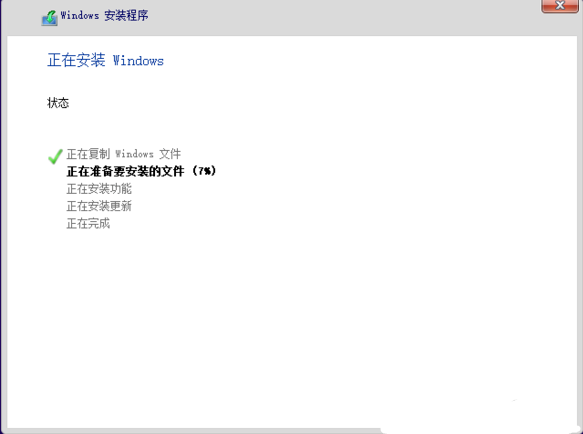
16、经过耐心等候 Windows 10 系统就安装成功了。

总结:
好啦,以上就是虚拟机装win10的全部操作内容啦,想要在虚拟机里装windows10系统的小伙伴建议收藏小编的文章步骤,之后好好的完善笔记。那么今天就到这里小编先开溜啦~
以上就是电脑技术教程《如何在虚拟机装win10专业版系统》的全部内容,由下载火资源网整理发布,关注我们每日分享Win12、win11、win10、win7、Win XP等系统使用技巧!带你看看win10强制删除dll文件的全过程
最近有很多的小伙伴在网上给小编我留言抱怨自己的电脑内存占用太多了,电脑好卡,不知道该怎么解决,那么小编就来告诉你一个方法,那就是win10强制删除dll文件,我们的电脑dll文件太多,导致我们电脑卡,那该怎么删除呢?小编就来教教大家吧


